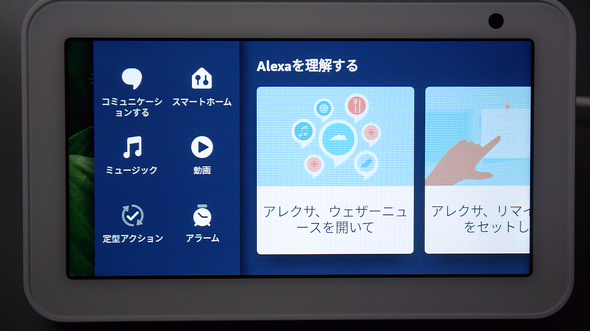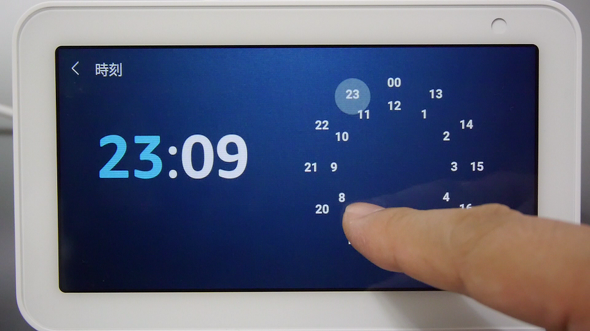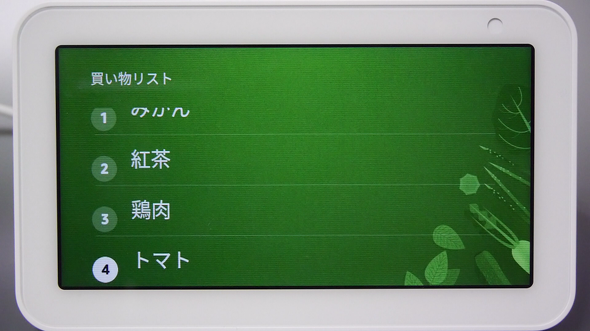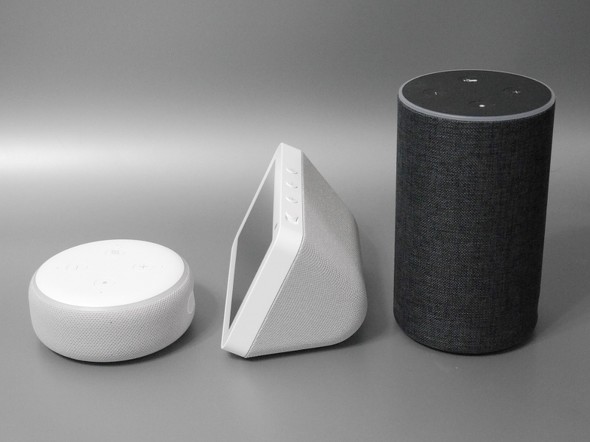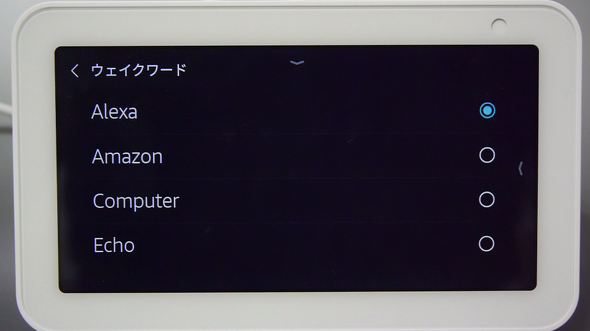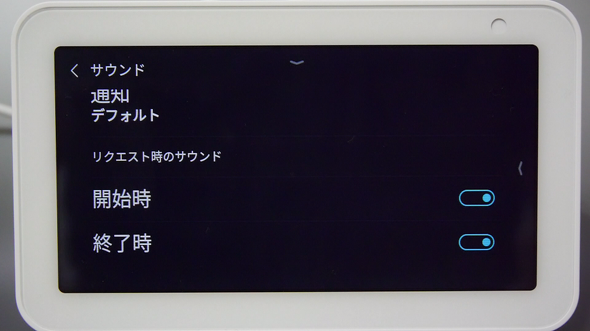画面付きスマートスピーカー「Echo Show 5」、じっくり使って分かったこと:山口真弘のスマートスピーカー暮らし(3/3 ページ)
音声だけでなくタッチ操作でも使いやすさを追求
操作方法については、付属のスタートガイドにも簡潔にまとめられている他、セットアップ終了後に流れるガイダンスをチェックすることで、すぐに覚えられる。
タッチスクリーンの操作方法として、覚えておくべき操作方法は以下の2つだ。
- 画面を上から下へスワイプすると設定画面が表示される
- 画面を右から左へスワイプするとさまざまなショートカットが表示される
このうち後者、右から左へのスワイプで表示されるショートカットは、従来のEcho Showにはなかったギミック(現在はEcho Showでも利用可能)で、利用頻度が高いアラームやスマートホーム、定型アクション、音楽といった機能をタッチ操作で呼び出せる。
個人的には、音声インタフェースがあらゆる場面で万能だとは思っておらず、特に繰り返し行う操作については、指で操作する方が望ましいと思っている。その点、本製品は利用頻度が高い機能についてタッチ前提のインタフェースが用意されており、好印象だ。
試した限りでは、いったん設定したアラームを削除するのにタッチ操作だけでは行えない(編集自体はできる)一方で、「買い物リスト」は登録済みのアイテムがタッチ操作で削除できたりと、ちぐはぐな箇所はいくつかある。このあたりはまだまだこなれておらず、今後の進化待ちだろう。
コンパクトで設置しやすいものの唯一奥行きには注意
以上で一通り使えるようになったわけだが、画面サイズが5.5型で、なおかつアスペクト比が2:1(960×480ピクセル)ということで、背は約86mmと非常に低い。Google Nest Hubが約118mmあるのとは対照的だ。
こういったコンパクトさゆえ、ディスプレイの左下の空間に設置したり、枕元に置いて目覚まし時計のように使ったりするのも違和感はない。むしろこのサイズありきで設計した結果、5.5型という画面サイズになったのだろう。ただし前述のように奥行きはややあるので、そこだけは注意した方がよさそうだ。
次回は今回の内容を踏まえつつ、本製品を使いこなすための設定方法について紹介していく。
関連記事
 「Echo Show 5」を2週間使い込んで分かった操作のコツ
「Echo Show 5」を2週間使い込んで分かった操作のコツ
スマートスピーカーやその関連デバイスについて、試行錯誤を繰り返しつつ、機能をバリバリ使えるようになる(予定)までの過程を、時系列でお届けする本連載。今回はAmazonの画面付きスマートスピーカー「Echo Show 5」を細かく見ていこう。 1万円を切った画面付きスマートスピーカー「Echo Show 5」 どこに置いてどう使う?
1万円を切った画面付きスマートスピーカー「Echo Show 5」 どこに置いてどう使う?
ディスプレイ付きのスマートスピーカーが増えつつある中、Amazonから1万円を切る新モデル「Echo Show 5」が登場しました。既に持っている円形ディスプレイ付きモデル「Echo Spot」とかぶりそうですが、多分ポチると思います。 続々と増え続けるAmazon Echoファミリーの選び方
続々と増え続けるAmazon Echoファミリーの選び方
スマートスピーカーやその関連デバイスについて、試行錯誤を繰り返しつつ、機能をバリバリ使えるようになる(予定)までの過程を、時系列でお届けする本連載。今回は続々増え続けるAmazon Echoファミリーの各製品の違いについて、改めてバイヤーズガイド的な視点で紹介しよう。 とびきりの完成度で死角なし! 画面付きスマートスピーカー「Google Nest Hub」を試してみた
とびきりの完成度で死角なし! 画面付きスマートスピーカー「Google Nest Hub」を試してみた
スマートスピーカーやその関連デバイスについて、試行錯誤を繰り返しつつ、機能をバリバリ使えるようになる(予定)までの過程を、時系列でお届けする本連載。今回はGoogleから発売された画面付きスマートスピーカー「Google Nest Hub」のファーストインプレッションをお届けする。 画面付きスマートスピーカー「Echo Show」を使って感じたメリットとデメリット
画面付きスマートスピーカー「Echo Show」を使って感じたメリットとデメリット
スマートスピーカーやその関連デバイスについて、試行錯誤を繰り返しつつ、機能をバリバリ使えるようになる(予定)までの過程をお届けする本連載。今回は、Amazonの画面付きスマートスピーカー「Echo Show」を実際に使って感じた、メリットとデメリットをまとめた。 Amazonの格安タブレット「Fire 7」でAlexaハンズフリーモードを試す
Amazonの格安タブレット「Fire 7」でAlexaハンズフリーモードを試す
スマートスピーカーやその関連デバイスについて、試行錯誤を繰り返しつつ、機能をバリバリ使えるようになる(予定)までの過程を、時系列でお届けする本連載。今回はモデルチェンジしたAmazonの格安タブレット「Fire 7」でAlexaハンズフリーモードを試してみた。果たしてスマートスピーカーの代替として使うことは可能だろうか。
関連リンク
Copyright © ITmedia, Inc. All Rights Reserved.
アクセストップ10
- 「これで年単位の品薄が確定」――“Crucial撤退ショック”のPCパーツショップ (2025年12月06日)
- GoogleがAndroidの更新方針を変更 年1回から小刻みに/共同通信社と加盟する48の新聞社がPerplexityの「ただ乗り」に抗議 (2025年12月07日)
- バッファローのWi-Fi 7ルーター「AirStation WSR6500BE6P」を試す 2.5Gbps対応で約2万円 コスパの良さが光る (2025年12月05日)
- 「Appleは悪。Googleは開発者を理解している味方」というEpic GamesのスウィーニーCEOが歓迎する未来は本当にバラ色なのか (2025年12月05日)
- 31.5型4Kスマートディスプレイ「LG MyView Smart Monitor 32SR73U-W」がタイムセールで4万5800円に (2025年12月05日)
- アイ・オー、Type-C接続に対応した31.5型4K液晶ディスプレイ USBドック機能も利用可能 (2025年12月03日)
- 「ASUS Dual GeForce RTX 5070」がタイムセールで8万1627円に (2025年12月04日)
- 64GB構成すら“絶望”が近づく中で、CUDIMMの人気が再上昇 (2025年11月29日)
- さようなら「Crucial」――Micronがコンシューマー向け製品事業から撤退 販売は2026年2月まで継続 (2025年12月04日)
- サンコー、WQHDパネル2面を備えたデュアル23.8型液晶ディスプレイ (2025年12月05日)